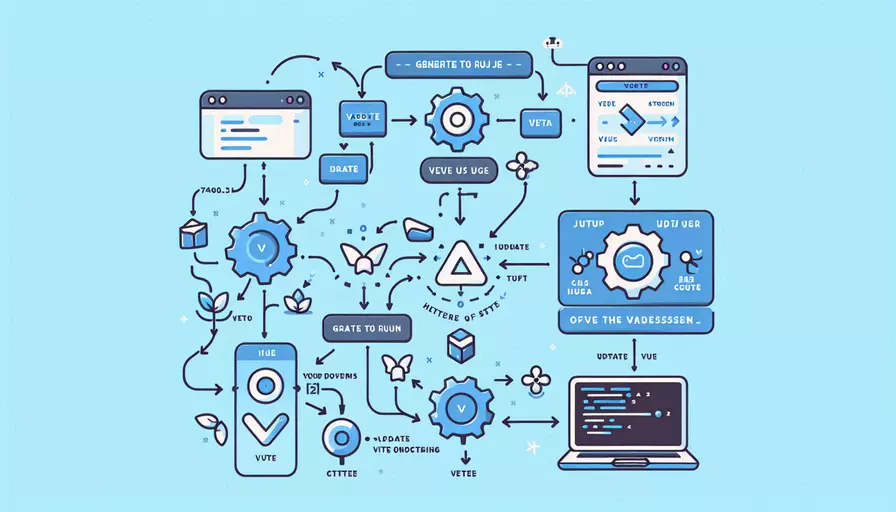
1、重新编译项目,2、检查兼容性问题,3、更新依赖包,4、清理缓存
在Vue更新后,运行项目的基本步骤包括重新编译项目、检查兼容性问题、更新依赖包以及清理缓存。重新编译项目可以确保所有更改都被应用,检查兼容性问题可以防止因版本不兼容导致的运行错误,更新依赖包确保所有外部包与新版本的Vue兼容,清理缓存则可以避免旧缓存数据干扰新的运行。
一、重新编译项目
在Vue更新后,首先需要重新编译整个项目。重新编译项目的主要目的是确保所有的更改都已经被正确应用。重新编译的步骤如下:
- 打开终端或者命令行工具。
- 导航到项目的根目录。
- 运行以下命令:
npm run build或者,对于开发环境运行:
npm run serve - 等待编译过程完成,并确保没有出现错误信息。
重新编译的过程会根据项目的复杂度和大小有所不同,但通常不会超过几分钟。确保编译过程中没有报错是关键。
二、检查兼容性问题
Vue的更新有时会引入一些不兼容的更改,特别是当从一个大版本升级到另一个大版本时。因此,检查兼容性问题是非常重要的步骤。
- 查看更新日志:查看Vue的更新日志,了解新版本的更改内容和潜在的破坏性更改。
- 测试功能:手动测试项目的主要功能,确保它们在新版本下能够正常运行。
- 使用兼容性工具:一些工具如Vue CLI提供了自动检测兼容性问题的功能,可以帮助你快速识别和解决问题。
三、更新依赖包
在Vue更新后,项目中使用的依赖包也可能需要更新,以确保与新版本的Vue兼容。更新依赖包的步骤如下:
- 打开终端或者命令行工具。
- 导航到项目的根目录。
- 运行以下命令:
npm outdated这将列出所有需要更新的包。
- 更新需要的包:
npm update - 如果某些包需要手动更新,可以使用以下命令:
npm install package-name@latest
确保所有依赖包都已经更新到最新版本,并且与新版本的Vue兼容。
四、清理缓存
最后,清理缓存可以避免旧缓存数据干扰新的运行。这一步通常包括清理浏览器缓存和Node.js缓存。
- 清理浏览器缓存:打开浏览器设置,找到缓存和Cookie选项,清理所有缓存数据。
- 清理Node.js缓存:
npm cache clean --force - 删除项目中的
node_modules文件夹和package-lock.json文件:rm -rf node_modulesrm package-lock.json
- 重新安装依赖包:
npm install
通过清理缓存,确保项目在新的Vue版本下能够正常运行。
总结
通过重新编译项目、检查兼容性问题、更新依赖包和清理缓存这四个步骤,可以确保在Vue更新后项目能够正常运行。这些步骤不仅可以解决潜在的兼容性问题,还可以优化项目的性能和稳定性。建议开发者在每次Vue更新后,按照上述步骤进行操作,以确保项目的持续稳定运行。如果遇到问题,可以参考Vue的官方文档和社区资源,获取更多的支持和帮助。
相关问答FAQs:
问题1:Vue更新后如何运行?
答:当你更新了Vue版本后,你需要做一些准备工作来确保你能够成功地运行你的Vue应用程序。
-
首先,你需要更新你的Vue包。你可以使用npm或者yarn命令来更新Vue包。例如,使用npm命令运行
npm update vue来更新你的Vue包。 -
接下来,你需要检查你的项目中是否有其他依赖包需要更新。你可以运行
npm outdated命令来检查过时的包,并使用npm update命令来更新这些包。 -
确保你的项目中的依赖项与新版本的Vue兼容。有时,更新Vue可能会导致你的项目中的其他依赖包不再兼容。你可以查看每个依赖包的文档,以确定它们是否与新版本的Vue兼容。如果不兼容,你可能需要更新这些依赖包或者寻找其他替代方案。
-
一旦你更新了Vue和其他依赖包,你可以运行你的Vue应用程序。你可以使用命令
npm run serve或者yarn serve来启动开发服务器。这将在本地主机上运行你的应用程序,并提供一个URL,你可以在浏览器中访问它。
总而言之,更新Vue版本后,你需要更新Vue包和其他依赖包,并确保它们与新版本的Vue兼容。然后,你可以使用适当的命令来启动你的Vue应用程序。
问题2:如何解决Vue更新后运行时出现的错误?
答:当你更新Vue版本后,你可能会遇到一些运行时错误。下面是一些常见的错误和解决方法:
-
错误信息:"Vue is not defined" – 这通常表示你的Vue包没有正确地导入或加载。你可以确保你在项目的入口文件中正确地导入了Vue。例如,在main.js文件中,你可以使用
import Vue from 'vue'来导入Vue。 -
错误信息:"Unknown custom element: xxx" – 这表示你在模板中使用了一个未注册的组件。在新版本的Vue中,你需要显式地注册组件,而不是隐式地全局注册。你可以在组件的选项中使用
components属性来注册组件。例如,如果你的组件名为"HelloWorld",你可以在父组件中使用components: { HelloWorld }来注册它。 -
错误信息:"Property or method 'xxx' is not defined" – 这表示你在模板中使用了一个未定义的属性或方法。请确保你在Vue实例的
data选项中定义了该属性,并在方法中定义了该方法。 -
错误信息:"Cannot read property 'xxx' of undefined" – 这表示你正在尝试访问一个未定义的属性。请确保你在访问属性之前对其进行了正确的初始化。如果属性是一个异步请求的结果,你可以使用
v-if指令来确保在数据加载完成之前不会渲染相关的DOM。
总而言之,当你更新Vue版本后,确保正确地导入Vue包,显式地注册组件,正确地定义属性和方法,并处理异步请求的结果,可以帮助你解决运行时错误。
问题3:如何处理Vue更新后的兼容性问题?
答:在更新Vue版本后,你可能会遇到一些兼容性问题,特别是在你的项目中使用了其他依赖包或插件的情况下。下面是一些处理兼容性问题的方法:
-
阅读文档 – 在更新Vue版本之前,确保阅读Vue的官方文档和其他依赖包的文档。这些文档通常会提供关于如何升级版本以及可能遇到的兼容性问题的详细说明。
-
寻找替代方案 – 如果你发现在新版本的Vue中某些功能已被弃用或更改,你可以寻找替代方案。你可以查看Vue的官方文档和社区论坛,以找到其他开发者推荐的替代方案。
-
更新依赖包 – 如果你的项目中使用了其他依赖包,确保这些依赖包与新版本的Vue兼容。你可以查看每个依赖包的文档,以确定它们是否支持最新版本的Vue。如果不支持,你可以尝试更新这些依赖包或者寻找其他替代方案。
-
逐步升级 – 如果你的项目中使用了较旧版本的Vue,并且你想升级到最新版本,你可以逐步升级。这意味着你可以先将Vue升级到一个中间版本,然后再升级到最新版本。逐步升级可以帮助你更容易地解决兼容性问题。
总而言之,当你更新Vue版本后,确保阅读文档,寻找替代方案,更新依赖包,并考虑逐步升级,可以帮助你处理兼容性问题。记住,在升级之前,做好备份并测试你的应用程序,以确保没有重大问题。
文章标题:vue更新后如何运行,发布者:飞飞,转载请注明出处:https://worktile.com/kb/p/3615778

 微信扫一扫
微信扫一扫  支付宝扫一扫
支付宝扫一扫 